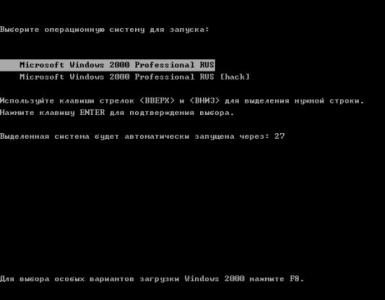Как сделать альбомный лист в ворд. Делаем лист с альбомной ориентацией в Word
Иногда работая в самых простых и, на первый взгляд, изученных программах невозможно найти и применить какую – либо функцию. Например, тот же Microsoft Word. Вы знаете как быстро сделать альбомный лист в word? Если нет, то предлагаю прочитать мой маленький мануал по этому вопросу.
В Ворде существует несколько видов листов. Основной – это книжный разворот, в котором вы частенько работали. Но существует еще и альбомный разворот страницы. В альбомном развороте страница становится в два раза шире и у нас появляется возможность вставлять различные схемы и графические элементы. С предназначением определились, теперь давайте ответим на главный вопрос, как в word сделать альбомный лист.
1) Как сделать альбомный лист в word 2003
Переходим в верхнее меню программы, нажимаем на вкладку файл, далее параметры страницы, разметка страницы и выбираем ориентацию страницы – Альбомная. Нажимаем Ok и наблюдаем, что наша страница перевернулась и приняла альбомный разворот. Как оказалось, сделать альбомный лист в word не так уж и сложно.
2) Как сделать альбомный лист в word 2007 — 2010

В более поздних программы данное действие сделать еще проще. Просто переходим в верхнее меню програмы, видим вкладочку разметка страницы и нажимаем параметры страницы. Далее выбираем ориентацию – альбомная.
На вопрос о том, как сделать альбомный лист в word мы ответили, и теперь сможем правильно оформить любое заявление или другой документ. Но, что нужно предпринять, если необходимо, чтобы альбомный вид приняла всего лишь одна страница и нескольких.
Для начала нам нужно создать требуемое количество страниц. После этого наводим курсор мышки на нужную пустую страницу и переходим в уже знакомую нам вкладку разметка страницы и нажимаем на параметры страницы, все как в предыдущем случае.

Далее в настройках устанавливаем ориентацию – альбомная. И обращаем внимание на нижнее выпадающее меню – Применить. Там выбираем применить до конца документа. Теперь все наши странички стали альбомного формата. Далее наводим курсор на альбомную страницу, параметры страницы и выбираем книжная, рименить до конца документа.
В общем – то ничего сложного в вопросе о том, как в ворде сделать альбомный лист нет. Если что – то не получается, прошу в комментарии.
Случается, что, создавая документ в Ворде, нужно сменить положение всех листов. Сделать это совсем несложно. Используйте приведенные ниже команды. Но учтите, что для каждой версии текстового редактора они отличаются. Также приведена инструкция для тех, кто хочет сделать, лишь одну страницу в нужном положении. Мы рекомендуем вам обновить офисное программное обеспечение, чтобы было легче ориентироваться в интерфейсе.
Как сделать альбомный лист в Word 2016?
Начать лучше с этой версии потому, что сейчас она устанавливается на большинстве компьютеров. Есть два варианта решения поставленной задачи.Способ №1. Вот что нужно сделать:
После проделанных манипуляций получится горизонтально расположенный лист.
Чтобы остальные страницы шли вертикальными, проделайте эти же действия. Только щелкните в последнем пункте кнопку «Книжная», и у вас получится один горизонтальный лист, на котором пишете нужный текст, а остальные вертикальные. Так, в документе можно сделать требуемое количество альбомных листов по всему документу где угодно.
Способ №2.
Второй метод проще. Все разрывы страниц Word расставит автоматически. Совершите следующее:
После этих операций вы увидите, что на горизонтальной странице располагается только отмеченный текст.
Как сделать один лист в современных версиях Word 2007-2013?
Вышеупомянутые способы справедливы и для этих программ, но с одним исключением: вы не найдете вкладку «Макет». Она именуется иначе - «Разметка страницы». В остальном же, все совершаемые действия идентичны.Как сделать альбомный лист в старом Word 2003?
Хотя эта программа уже почти изжила себя, многие до сих пор пользуются «стареньким» текстовым редактором «потому что привыкли», «древний» компьютер с Windows XP или просто нет нового лицензионного программного обеспечения (касается организаций). Причин хватает.Последовательность действий несколько иная из-за отличия интерфейса приложения. Выполните указанные пункты:
 Вот так легко решить поставленную задачу. Пользуйтесь понравившимся способом в любой версии Word. Все действия совершаются быстро. Буквально за несколько секунд.
Вот так легко решить поставленную задачу. Пользуйтесь понравившимся способом в любой версии Word. Все действия совершаются быстро. Буквально за несколько секунд.Вы пользуетесь текстовым редактором. Это актуально для миллиардов пользователей ПК в современном мире. И некоторые сталкиваются программой для работы с текстом от компании Microsoftвпервые.
Как пользоваться программой Ворд
Чтобы найти программу в вашем компьютере, нужно обратиться к Пуску. Чаще всего программа находится именно там. Иногда редактор может «прятаться» на рабочем столе. Тогда нужно просто дважды кликнуть правой кнопкой мыши по ярлыку программы и дальше продолжить работу.
На рабочем столе возникнет ярлык с названием Документ MicrosoftOffice. Теперь можно начинать работу с ним.
Одна из особенностей этой программы – написание текста без ошибок и опечаток. Программа подчеркивает все ваши ошибки красной линией. Для исправления ошибок нужно щелкнуть правой кнопкой мышки на выделенный текст. После появления вариантов написания, выбирайте правильный и кликайте на него.
Вначале редактор подчеркивает только орфографические ошибки, а после их исправления и пунктуационные.
Имеется два расположения текстов вворде: вертикальный и горизонтальный. Вертикальный имеет параметры А4. Иногда такой размер не позволяет вставить в текст таблицу, или график. Поэтому мы обращаемся к помощи горизонтальной страницы. Ее также можно распечатывать в формате А4. Страница горизонтального размера имеет большую ширину, поэтому легко вмещает в себя вставки в виде таблиц и графиков.
Как сделать альбомный лист в ворде? Выполним несложный алгоритм, для ответа на этот вопрос:
- С помощью курсора выбираем нужный лист и щелкаем на него;
- Находим вверху панель навигации;
- Наводим курсор на параметры страницы;
- Следующим кликом выделяем разметку страницы;
- Находим нужный размер и щелкаем на него.
Горизонтальный размер можно использовать для всего текста. Для этого нужно на верхней панели выбрать указание о применении размера до конца написания текста. Если нужно придать альбомный вид только одной странице, применяем указание до конца документа.
Версии в пакете приложений Майкрософт офис имеют разнообразные варианты. В новые пакеты приложений вносят существенные изменения в сравнении с предыдущими. В Ворд 2003 внесены исправления из пакетов обновления SP1 и SP2. Этот пакет более безопасен и стабилен.

Исправления, внесенные в ворд 2003, ранее выпускались отдельно в виде обновлений. Новый пакет обобщил их воедино, чем повысил надежность и эффективность данной версии.
Для создания горизонтальной страницы в ворде 2003, нужно перейти на верхнюю панель редактора. На панели находим нужную вставку, затем в параметрах страницы нужный формат листа и подтверждаем команду.
Как сделать альбомный лист в ворде 2007
В программу от 2007 года был введенOfficeFluent, который повысил эффективность приложений. Данное приложение заменило обычное меню лентой. Лента позволяет пользователям сосредоточиться на определенных задачах.
Уменьшается перегрузка и разобщенность дизайна, что упрощает поиск инструментов и функций. Каждая область задач отображает конкретные вкладки. При выборе вставок объекта вкладки появляются на ленте.
Создать горизонтальную страницу в ворде 2007 гораздо проще, чем в предыдущей версии. Меню программы включает в себя различные надписи. Нам понадобятся разметка страницы, а потом параметры страницы. С помощью параметров находим нужный формат.
В 2010 году появилась новая версия, которая помогает создать документ более просто. Версия гарантирует соавторскую поддержку обработки текстов и форматирование с помощью OfficeArt.
В версии ворд 2010 использован переработанный и улучшенный Ribbon.Ribbon- это один из типов интерфейса в GUL приложениях. В его основе лежит панель инструментов, разделенная вкладками.

Главной частью последнего интерфейса является переработанная модульная лента. Лента получила и другое оформление: изменились цвета стилей по умолчанию. Кнопка Officeбыла заменена кнопкой Файл.
Создаем альбомную страницу в ворде 2010:
- Находим на панели разметку страницы. Панель инструментов покажет дополнительные функции этой вкладки.
- Затем наводим курсор на пункт формат листа и подтверждаем команду.
- После раскрытия дополнительного меню, выберите формат альбомного листа.
Для изменения листа на другой формат необходимо выполнить аналогичные действия.
Установка альбомной ориентации листа это одна из наиболее типичных задач, с которым сталкиваются пользователи при работе с текстовым редактором Word. В некоторых случаях нужно сменить ориентацию листов для всего документа, а в некоторых только для одной или нескольких страниц. Если вы также столкнулись с подобной задачей, то данная статья будет вам полезна. Здесь вы сможете узнать, как сделать альбомный лист в Word 2003, 2007, 2010, 2013 и 2016. Также вы расскажем о том, как сделать альбомный лист только на одну страницу документа.
Если вы хотите сделать альбомный лист в Word 2003, то для этого вам необходимо открыть меню «Файл» и выбрать там пункт «Параметры страницы».
После этого откроется окно «Параметры страницы». Здесь нужно выбрать ориентацию листа «Альбомная» и нажать на кнопку «Ok».

Таким образом, вы сможете сделать альбомные листы во всем документе Word 2003.
Как сделать альбомный лист в Word 2007, 2010, 2013 и 2016
В Word 2007, а также более современных версиях этого текстового редактора, используется так называемый ленточный интерфейс. Это интерфейс в котором все инструменты распределены на несколько вкладок.
Поэтому если вы используете современную версию текстового редактора Word, а именно Word 2007, 2010, 2013 и 2016, то для того чтобы сделать альбомный лист вам необходимо выполнить немного другие операции. Для начала вам нужно перейти на вкладку «Разметка страницы». Здесь отображаются все основные инструменты, предназначенные для управления внешним видом страницы. Среди прочего здесь есть кнопка «Ориентация», нажав на которую вы сможете выбрать один из двух вариантов: «Книжная» или «Альбомная».

Выбрав вариант «Альбомная» вы переведете все листы документа Word 2007 (или 2010, 2013, 2016) в альбомную ориентацию.
Как сделать альбомный лист в Word только на одну страницу
Если вы хотите , то это будет немного сложнее, чем перевести в альбомную ориентацию весь документ. Ведь для этого потребуется разделить документ на разделы. Ниже мы продемонстрируем, как это делается на примере ленточного интерфейса Word 2007, 2010, 2013 и 2016. Но, эта инструкция будет полезна, даже если у вас Word 2003, поскольку там используется тот же принцип.
Итак, для начала нужно включить отображение не печатаемых символов. Так будет намного проще работать с разделами.

Следующий шаг – расстановка разрывов разделов. Для того чтобы сделать альбомный лист в Ворде только на одну страницу необходимо вставить так называемый «Разрыв раздела» перед этой альбомной страницей и после альбомной страницы». Для этого устанавливаем курсор на страницу, которая идет перед альбомной, переходим на вкладку «Разметка страницы», нажимаем на кнопку «Разрывы» и выбираем пункт «Следующая страница». Дальше установите курсор в конец страницы, которую вы хотите сделать альбомной, и снова таким же способом устанавливаете разрыв раздела после следующей страницы.

После этого установите курсор на страницу, которую вы хотите сделать альбомной и поменяйте ее ориентацию на альбомную.

Если вы сделали все правильно, то вы получите альбомный лист только на одну страницу, а не на весь документ Word. После этого можно выключать отображение не печатаемых символом и дальше работать с документом как обычно.
При создании нового файла в Ворде изначально стоит вертикальная ориентация страницы, которая подходит для многих задач, например: рефераты, отчеты, книги и т.д. Но иногда нужно распечатать 1 широкую картинку или сделать широкую схему, которая на обычном листе будет выглядеть сплюснуто и нерационально. Для того чтобы разобраться с этим, вам необходимо знать, как сделать альбомный лист в Ворде.
Как настроить альбомную ориентацию в Word 2003 — 2016
На самом деле, создать горизонтальные страницы несложно, и обычно с этой проблемой сталкиваются новички. Но Word имеет настолько много функций, что, узнавая новые, более сложные возможности офиса, порой забываешь самые простые. Чтобы освежить свои знания, следуйте инструкции ниже.
При запуске документа сверху вы можете видеть меню, где можно выбирать определенные разделы. Для того чтобы сделать в Ворде альбомную ориентацию, необходимо:
- Перейти в меню «Разметка страницы»;
- Кликнуть «Ориентация»;
- Выбрать «Альбомную».

Таким образом, все листы будут альбомные, но что делать если нужно сделать только один лист горизонтальным, а остальные оставить вертикальными?
Это займет немного больше времени, но справится с этим даже ребенок, если будет последовательно выполнять все действия. Если вы производите изменения в готовом документе, то будьте внимательны, иначе вертикальные листы превратятся в горизонтальные и разметка страницы может съехать.

Инструкция:
- Перейдите в раздел «Разметка страницы»;
- Снизу справа в углу блока «Параметры страницы» есть значок, кликните на него для вызова окна;
- Выберите «Альбомную ориентацию»;
- В выпадающем меню в строке «Применить», выберите «До конца документа»;
- Нажмите «Ок».
Если вы хотите создать только один или несколько альбомных листов, при этом, чтобы остальные были стандартные, то добавьте горизонтальные страницы в самый конец документа. Если такой вариант не устраивает, то не забудьте вернуть книжную ориентацию с той страницы, где необходим стандартный вид. Иначе все последующие будут иметь горизонтальный вид. Для этого проделайте все те же действия, только поставьте курсор на следующий лист и в конце выберите «Книжный вид».